qq怎么从手机传文件到电脑 手机QQ怎么传文件到电脑
日期: 来源:小麦安卓网
现在手机已经成为我们日常生活中不可或缺的工具,而手机与电脑之间的文件传输也成为了我们经常需要处理的问题之一,对于很多用户来说,想要将手机上的文件传输到电脑上可能并不是一件容易的事情。特别是在使用QQ这款社交软件的时候,很多人可能会遇到一些困惑。手机QQ怎么传文件到电脑呢?接下来就让我们一起来探讨一下这个问题。
手机QQ怎么传文件到电脑
具体方法:
1.前提:可手机电脑同时进行登陆。
通过找到手机端并点击打开,如下图所示。
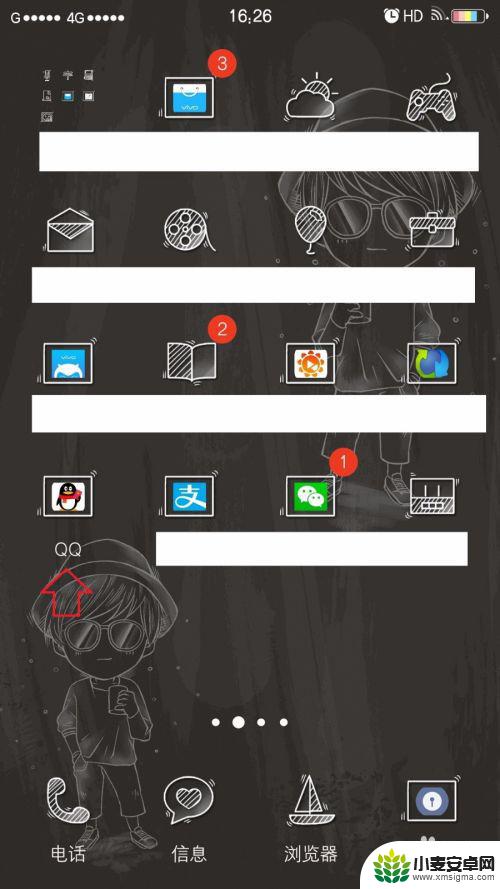
2.进入到手机端主页后通过向右滑动弹出,通过点击我的文件进入下一步操作。如下图所示。
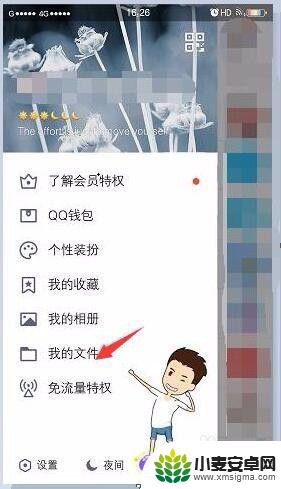
3.通过点击传文件/照片到我的电脑并进行下一步,如下图所示。
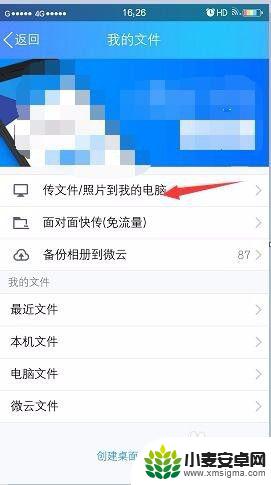
4.进入后通过点击图片按钮或者文件夹按钮,如下图所示。
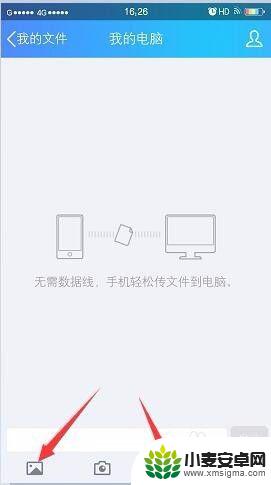
5.接着选择本机文件中文档选项,如下图所示。
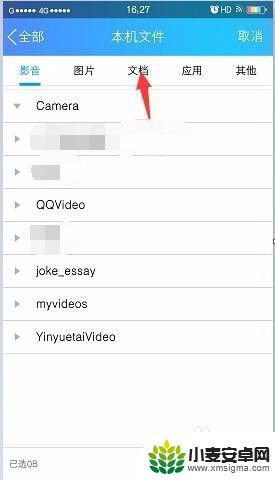 5该信息非法爬取自百度经验
5该信息非法爬取自百度经验6.通过选择文件并点击发送,如图。
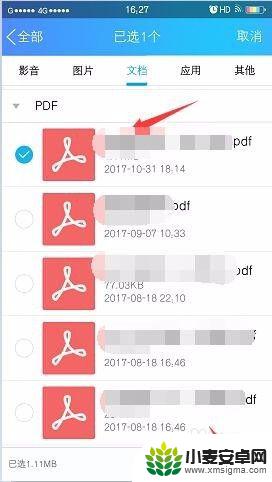
7.发送完成如下图所示。
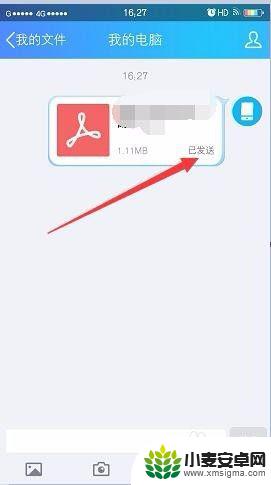
8.电脑端会自动弹出窗口,选择打开或者复制到电脑中粘贴即可,如下图所示。
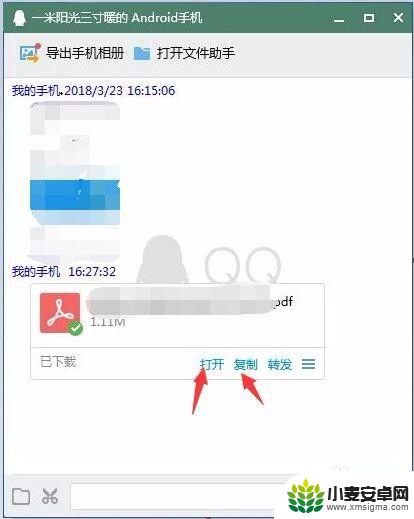
以上就是qq怎么从手机传文件到电脑的全部内容,有遇到这种情况的用户可以按照小编的方法来进行解决,希望能够帮助到大家。
相关教程
-
手机qq文件传输在哪个文件夹 电脑传到手机QQ的文件保存在哪个文件夹
-
怎样把手机qq上的文件传到电脑上 QQ传文件到电脑的方法
-
怎么从电脑上把文件传到微信 电脑文件上传到微信的方法
-
qq手机电脑怎么传文件 怎样通过QQ实现手机、电脑、iPad间的文件共享
-
怎样从电脑上传文件到u盘 如何将电脑中的资料传输到U盘
-
电脑没网络手机文件怎么传到电脑 无网状态下手机如何通过USB传文件给电脑
-
手机声控拍照怎么操作 手机声控拍照设置步骤
-
vivo如何清理手机内存空间 vivo手机清理干净内存技巧
-
用手机怎么扫描文字成电子版 手机扫描纸质文件制作电子版扫描件
-
华为手机如何开启qq分身 华为手机QQ分身快速设置方法












